“하나 이상의 항목을 사용 중이기 때문에 변경할 수 없습니다. [중단 | 계속]” — NTFS로 된 USB나 외장 하드의 파일 복사 못할 때 나오는 에러이며, 해결 방법을 찾았다.
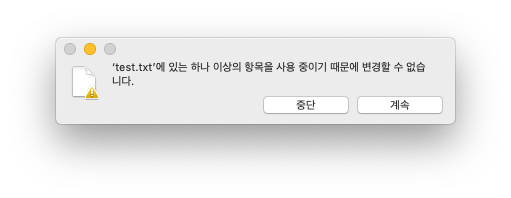
이런 경고 창은, 파인더에서 파일이름이 회색으로 표시되는 파일들이다. 윈도에서 해당 파일의 권한 문제인 듯한데, 어쨌건 맥OS만 사용하는 경우에 종종 만나는 경우지만, 그 동안 해결 방법을 몰라서 결국 그 파일을 맥으로 복사하지 못한 채 포기한 일이 종종 있었다.
맥OS에서 해결 방법:
- 터미널 창을 연다.
- 맥OS에서 NTFS 파일 속성을 수정하기 위하여 Mounty 유틸리티를 실행한다.
- 문제의 파일이 있는 외장 경로로 이동한다.
$ cd /Volumes/외장_저장장치의_볼륨이름/경로명 - 문제의 파일들의 속성을 조회해 본다.
$ ls -la (또는 $ ls -l@) - 파일 권한 끝에 @ 표시가 붙어 있는 파일이 이런 문제를 일으킨다
“-rwxr-xr-x@ test.txt” - 문제되는 속성을 제거하는 명령을 터미널에서 내린다.
$ xattr -d com.apple.FinderInfo 파일이름 ($ xattr -d com.apple.FinderInfo *) - 이제 파인더에서 문제된 파일 목록을 보면, 회색으로 표시되던 파일이름이 다른 파일처럼 일반적인 색깔로 표시되고, 복사도 잘 될 것이다.
자주 사용해야 한다면 짧은 명령으로 등록해 놓으면 편하다. 터미널 창에서,
$ nano ~/.bash_profile
alias ll=’ls -la’
alias ntfs=’xattr -d com.apple.FinderInfo’
와 같이 등록하고 저장한다. Control+X
재시동없이 바로 적용하려면 다음 명령을 내린다.
$ source ~/.bash_profile
와~ 저도 여기서 구원 받았습니다. 감사합니다. ㅠㅠ
저 자신을 위한 메모였는데, 도움이 되셨다니 기쁩니다.
(이 방법은 저도 알아내는 데 시간이 좀 걸린 문제기는 했어요^^)
감사합니다. 제 목숨을 살려주셨습니다.ㅜㅜㅜㅜ 복받으세요
이런 상황 때문에 놀라셨나 봅니다. 도움이 되셔서 다행입니다.